10 parimat parandust Android-telefoni kõnedele vastamata jätmise kohta

Võib-olla olete kogenud selliseid olukordi, kui teie telefonile helistati, kuid ta ei saanud vastata. Tavaliselt vastavad kasutajad kõnele, libistades ekraanil rohelist vastuvõtja ikooni. Kuid ülaltoodud juhul telefon sellele pühkimisele ei reageeri, seega probleem ” Android-telefonis ei saa kõnedele vastata”.
See võib olla väga masendav, kui te ei saa pärast korduvat vastuvõtja nuppu pühkida või vajutada kõnedele vastata. Eriti kui on vaja kõnele vastata.
Selles artiklis käsitletakse lahendusi, mille abil saate lahendada probleemi „Android-telefonis ei saa kõnedele vastata”.

10 viisi, kuidas Android-telefonis kõnedele vastata ei saa
- Taaskäivitage telefon
- Lülitage lennukirežiim sisse ja välja
- Tühjendage rakenduse Telefon andmed ja vahemälu
- Eemaldage SIM-kaart
- Uuenda telefoni rakendust
- Vaadake kolmandate osapoolte helistamisrakendusi
- Lähtestage rakenduse eelistused
- Kontrollige teemat
- Veenduge, et olete õigel teel
- Värskendage oma telefon uusimale versioonile
1. Taaskäivitage telefon
Iga kord, kui avastate oma elektroonilises seadmes vea või vea, on lihtsaim viis selle parandamiseks taaskäivitada või taaskäivitada. Seadme taaskäivitamine värskendab ajutist mälu, kustutab ajutised vead ja vead ning parandab seadme jõudlust.
Seega, kui te ei saa väikese vea tõttu Android-telefonis telefonikõnedele vastata, parandab taaskäivitamine selle probleemideta.
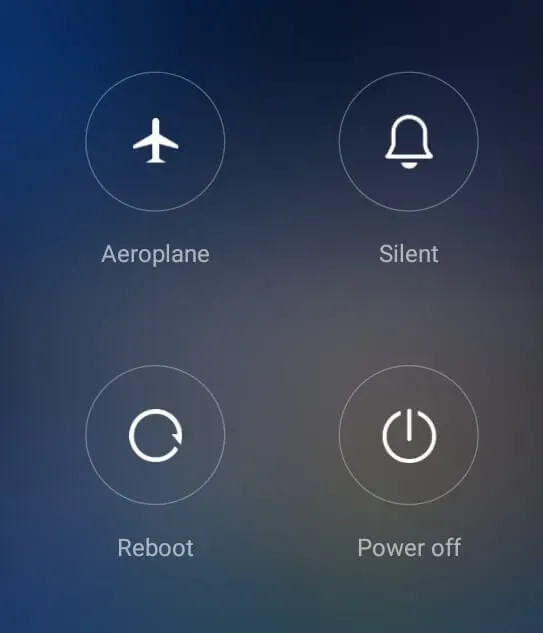
2. Lülitage lennukirežiim sisse ja välja.
Kontrollige oma telefoni lennukirežiimi olekut, olenemata sellest, kas see on sisse või välja lülitatud. Lennurežiim keelab teie telefoni ühenduse välisvõrkudega, sealhulgas Wi-Fi, Bluetoothi ja mobiilse andmeside (2G/3G/4G).
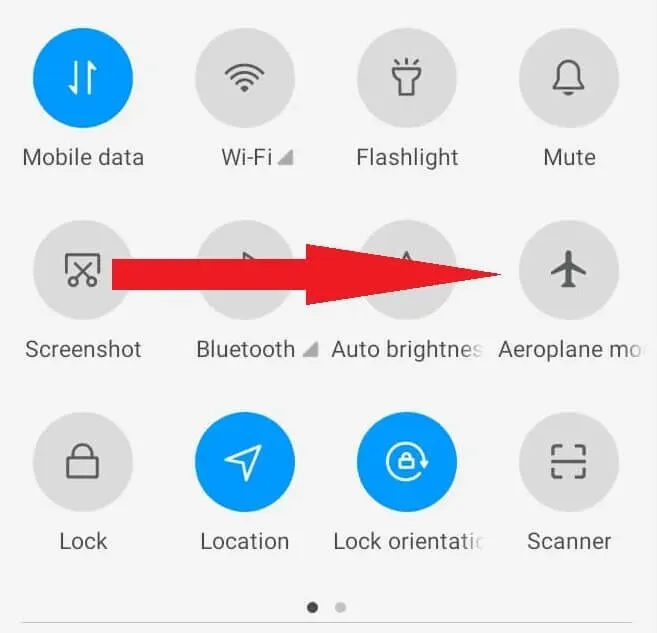
Kiirseadete menüü avamiseks pühkige Android-seadmel alla. Kontrollige lennukiikooni värvi. Kui see on hall, on lennukirežiim keelatud. Puudutage ikooni selle sisselülitamiseks ja värv muutub siniseks. Oodake minut, seejärel puudutage ikooni uuesti, et lennukirežiim keelata.
3. Tühjendage telefonirakenduse andmesalvestuse vahemälu ja andmed.
Foorumis teatasid paljud kasutajad sellise lahenduse võimalusest, see tähendab rakenduse Telefon mälu tühjendamisest. Telefonirakendus on Androidi süsteemi vaikerakendus, mis haldab edasi-tagasi kõnesid.
Vahemälu ja rakenduste andmete kustutamise oluline eelis on mälu vabastamine. Lisaks eemaldab see ka väiksemad vead ja vead, millega rakendus silmitsi seisab. See teostab rakenduse pseudo-lähtestamise ja taastab selle algsesse olekusse, nagu ka esmakordsel kasutamisel.
- Avage oma Android-telefonis rakendus Seaded.
- Avage Rakendused-> Rakenduste haldus.
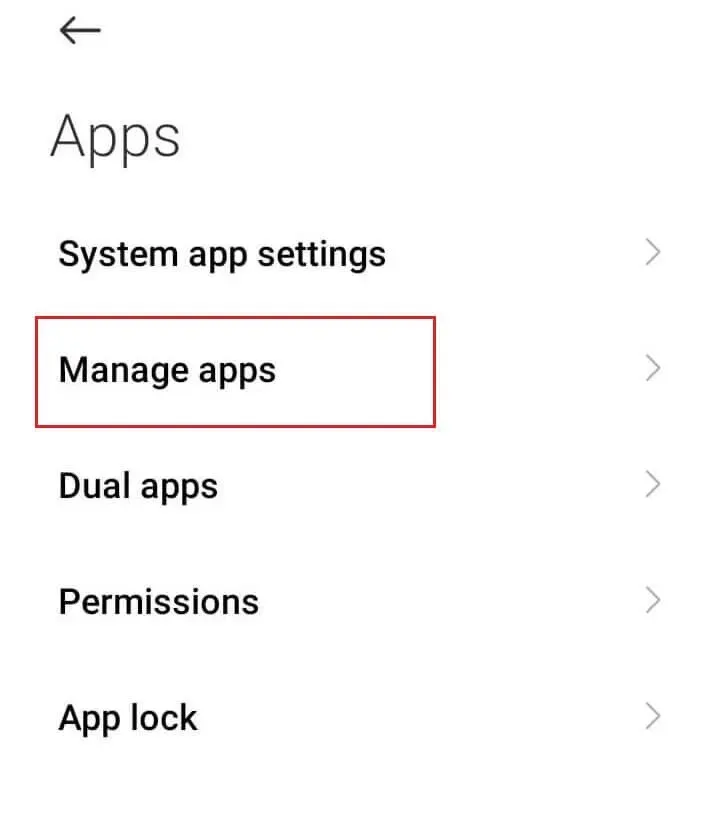
- Puudutage seadete ikooni (kolme punktiga ikoon) ekraani paremas ülanurgas ja valige Kuva kõik rakendused.
- Klõpsake käsul Sorteeri rakenduse nime järgi.
- Kerige alla rakenduseni Telefon ja puudutage valikut Telefon.
(Teise võimalusena võite vajutada ja hoida all telefonirakenduse otsetee ikooni rakenduste sahtlis ja seejärel puudutada rakenduse teabe ikooni.)
- Klõpsake nuppu Sundpeata.
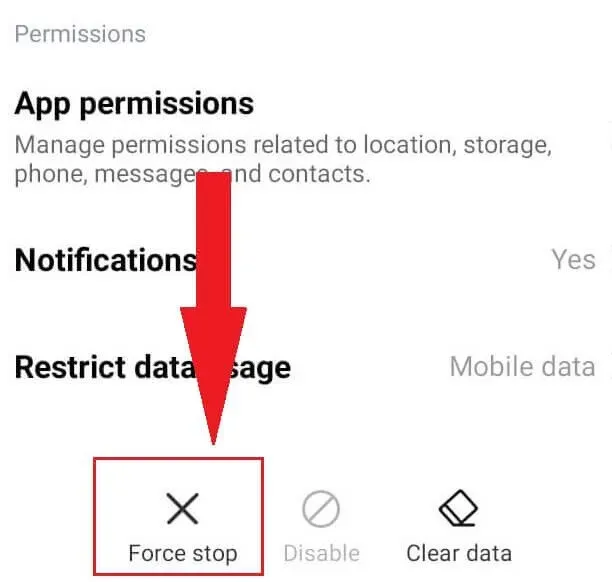
- Klõpsake nuppu Kustuta andmed.
- Teil on kaks võimalust: “Tühjenda vahemälu” ja “Kustuta kõik andmed”. Puudutage mõlemat valikut soovitud järjekorras.
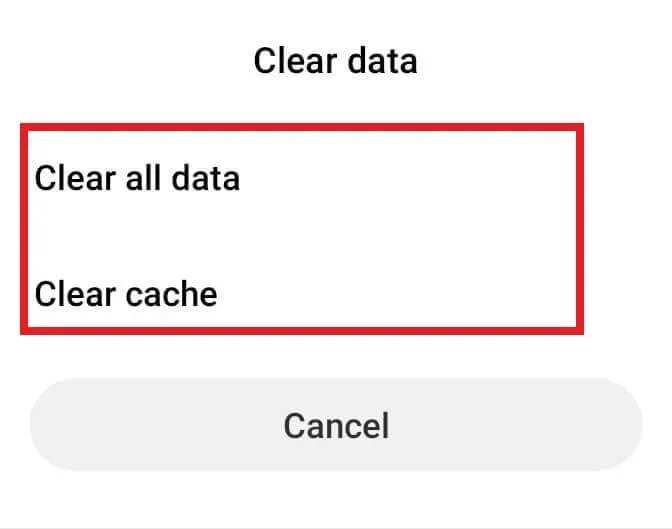
- Sulgege rakendus Seaded.
- Taaskäivitage telefon.
Nüüd kontrollige, kas telefonikõnele vastamata jätmise probleem on lahendatud.
4. Eemaldage SIM-kaart
Kuna see on tingitud Android-telefonide võrguprobleemidest, võib SIM-kaardi uuesti sisestamine probleemi lahendada. Lülitage oma Android välja. Eemaldage SIM-kaardi salv.
Eemaldage SIM-kaardid, pühkige neid pehme lapiga ja asetage tagasi oma kohale.
Lisaks saate ka oma SIM-kaarte vahetada (Dual SIM Android). Sisestage SIM-kaardi salv uuesti ja lülitage Android-telefon sisse.
5. Värskendage oma telefoni rakendust
Kui paljudel Androidi kasutajatel tekib probleem, avaldavad arendajad väga kiiresti parandusi sisaldavad värskendused. Seetõttu on rakenduse Telefon värskendamine veel üks võimalik lahendus probleemile “Android-telefonis ei saa kõnedele vastata”.
- Avage Google Play poe rakendus.
- Puudutage oma profiili avatari ikooni.
- Klõpsake nuppu Halda rakendusi ja seadmeid.
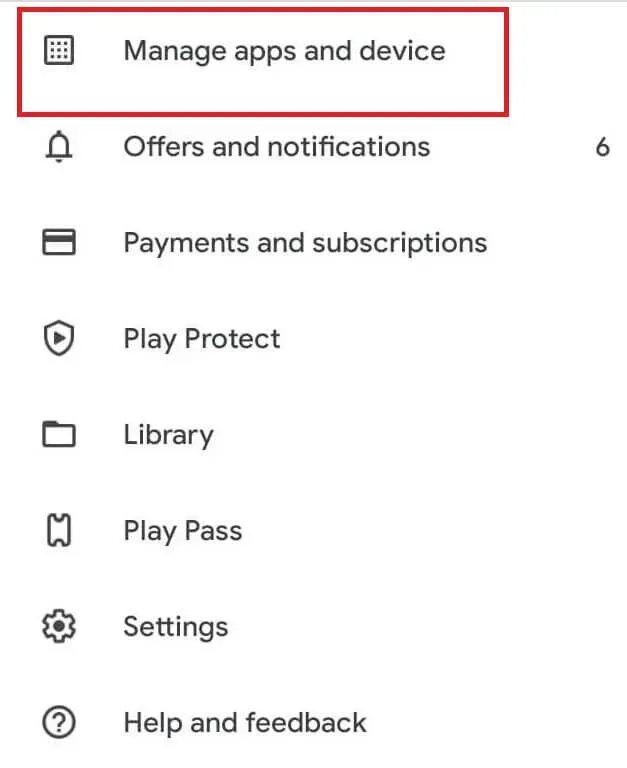
- Puudutage valikut Värskenda vahekaardil Värskendus, mis vastab rakendusele Telefon.
- Pärast värskendamist sulgege Google Play pood.
- Käivitage rakendus Telefon ja kontrollige, kas probleem on lahendatud.
6. Kontrollige kolmanda osapoole helistamisrakendusi
Kui olete üks neist, kes kasutab oma kõnede ja tekstisõnumite haldamiseks kolmanda osapoole rakendust, nagu Truecaller, keelake kolmanda osapoole rakendus või desinstallige see. Kolmandate osapoolte rakendused võivad sarnaste funktsioonide tõttu olla vastuolus vaikesüsteemi telefonirakendusega. Sel juhul võib konflikt põhjustada selle, et te ei saa Android-telefonis kõnedele vastata.
- Avage rakendus Seaded.
- Avage Rakendused->Rakenduste haldus.
- Puudutage seadete ikooni (kolme punktiga ikoon) ekraani paremas ülanurgas ja valige Vaikerakendused.
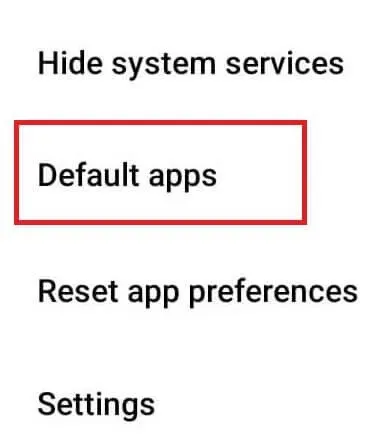
- Kontrollige oma telefoni/helistaja vaikerakendust.
- Veenduge, et süsteemi algrakendus oleks määratud vaiketelefoni-/valimisrakenduseks. Selles artiklis on see rakendus “Kontaktid ja helistaja (süsteem)”.
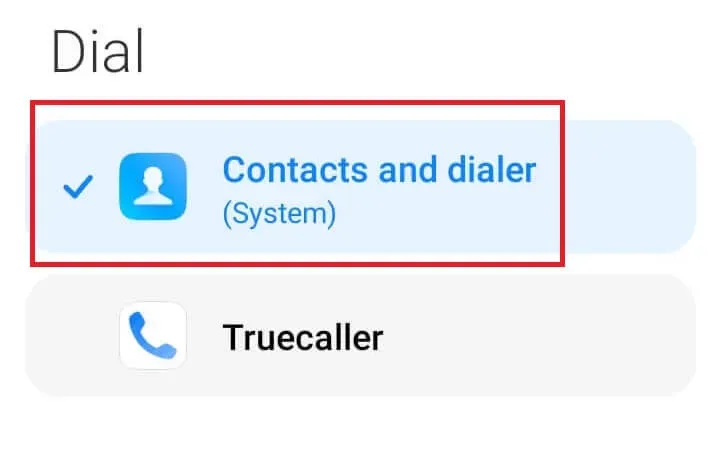
7. Lähtestage rakenduse seaded
Rakenduse sätete lähtestamine tagastab rakenduse konfiguratsioonid ja seaded vaikeväärtustele. Selle protsessi käigus kaovad kõik vead ja vead, mis põhjustavad probleemi „Android-telefonis ei saa kõnedele vastata”. Veelgi enam, lähtestamine ei kustuta teie andmeid nagu kontaktid.
Rakenduse seadete lähtestamiseks järgige allolevaid samme.
- Avage rakendus Seaded.
- Avage Rakendused->Rakenduste haldus.
- Puudutage seadete ikooni (kolme punktiga ikoon) ekraani paremas ülanurgas ja valige suvand Lähtesta rakenduse sätted.
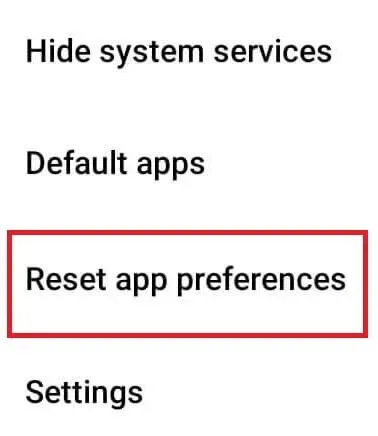
- Kui Android küsib kinnitust, puudutage valikut „Lähtesta rakendused”.
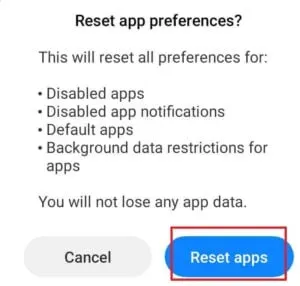
Samuti võite järgida allolevaid samme, kui eelnevad toimingud ei kinnitanud teie Androidi versiooni.
- Ava seaded.
- Avage Lähtesta -> Lähtesta valikud.
- Klõpsake nuppu Lähtesta rakenduse sätted.
8. Tutvu teemaga
Androidi teema muutmine võib muuta ka mõningaid funktsioone. Sel juhul võib kõnele vastamiseks kasutatav tegevus või žestid samuti erineda. Proovige muuta teema tagasi vaiketeemaks ja vaadake, kas teema põhjustab probleemi.
- Ava seaded.
- Puudutage valikut Teemad.
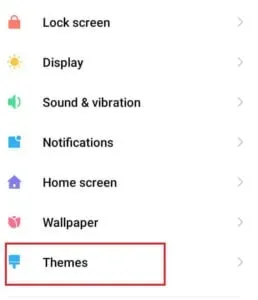
- Puudutage profiiliikooni.
- Klõpsake Kohandatud teemal.
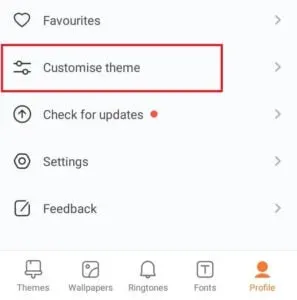
- Veenduge, et kõik kategooriad kuvaksid vaikesüsteemi.
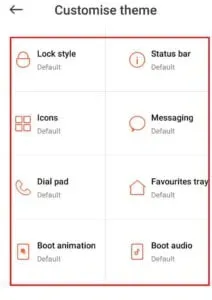
- Sulgege seaded ja taaskäivitage telefon.
9. Veenduge, et vastaksite telefonile õigesti
Kõnele reageerimine on Androidi ja Androidi vahel erinev. Mõne Androidi kaubamärgi puhul on kõne vastus vajutada rohelist nuppu. Teiste puhul pühib see ikoonil üles või horisontaalselt. Seetõttu on Android-telefonis kõnedele vastamiseks hädavajalikud õiged liigutused ja žestid.
Samsungi Android-nutitelefonides saab kõnedele reageerimist muuta ehk kasutada libistamise asemel puudutust.
- Ava seaded.
- Avage Seaded ja juurdepääsetavus -> Interaction & Agility.
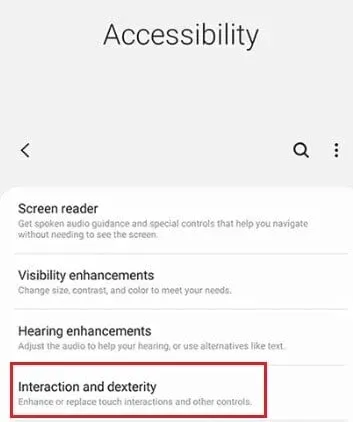
- Valige menüü Assistent ja lubage see funktsioon, lülitades halli nuppu.
- Samuti lülitage järgmisel ekraanil sisse ühe puutega pühkimine.
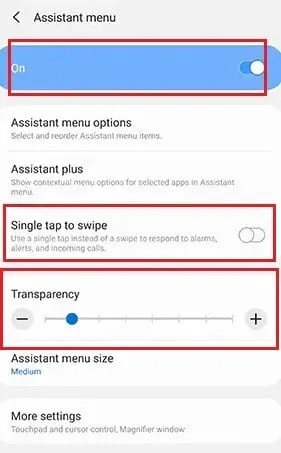
- Assistendi menüü ainus negatiivne külg on see, et see lisab teie ekraanile ujuva menüü ikooni. Mõnikord muutub see mõne tegevuse takistuseks. Kasutage assistendi menüüs valikut „Läbipaistvus”, et kontrollida selle läbipaistvust.
- Vajutage pikalt liugurit Läbipaistvus ja lohistage see vasakule.
- Teise võimalusena võite lohistada ujuvat ikooni ja vabastada see peitmisnupul. Siiski jääb see teavituspaneelile.
10. Värskendage oma telefon uusimale versioonile
Kui paljud Androidi kasutajad kannatavad selle probleemi all, levitavad arendajad värskendusi, mis ülaltoodud probleemi lahendavad. Kui aga rakenduse Telefon värskendamine probleemi ei lahenda, võiksite proovida oma Androidi versiooni värskendada.
- Ava seaded.
- Klõpsake “Teave telefoni kohta”.
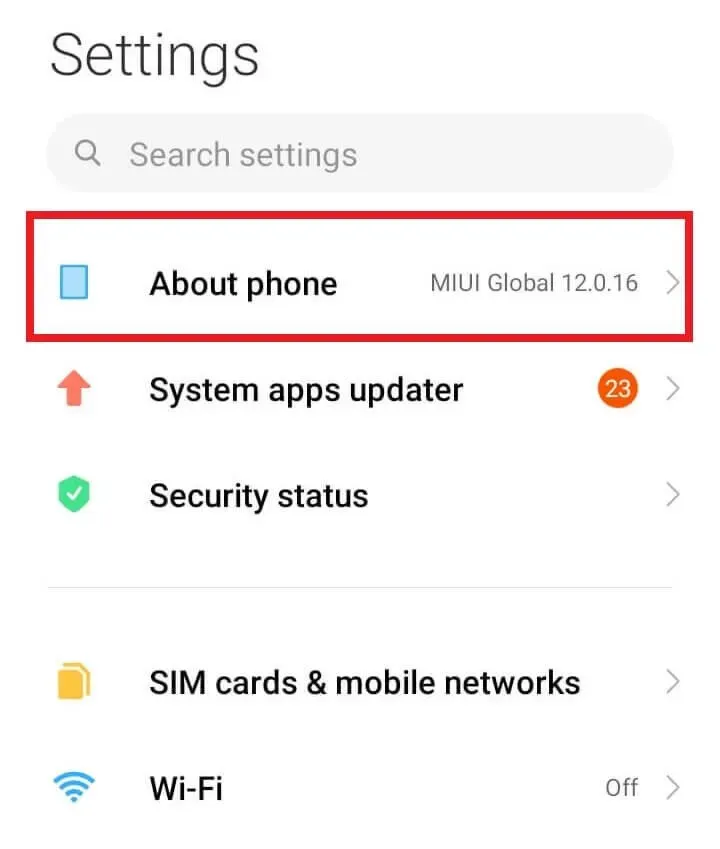
- Klõpsake “Androidi versioon”.
- Valige ekraani allservas suvand Otsi värskendusi.
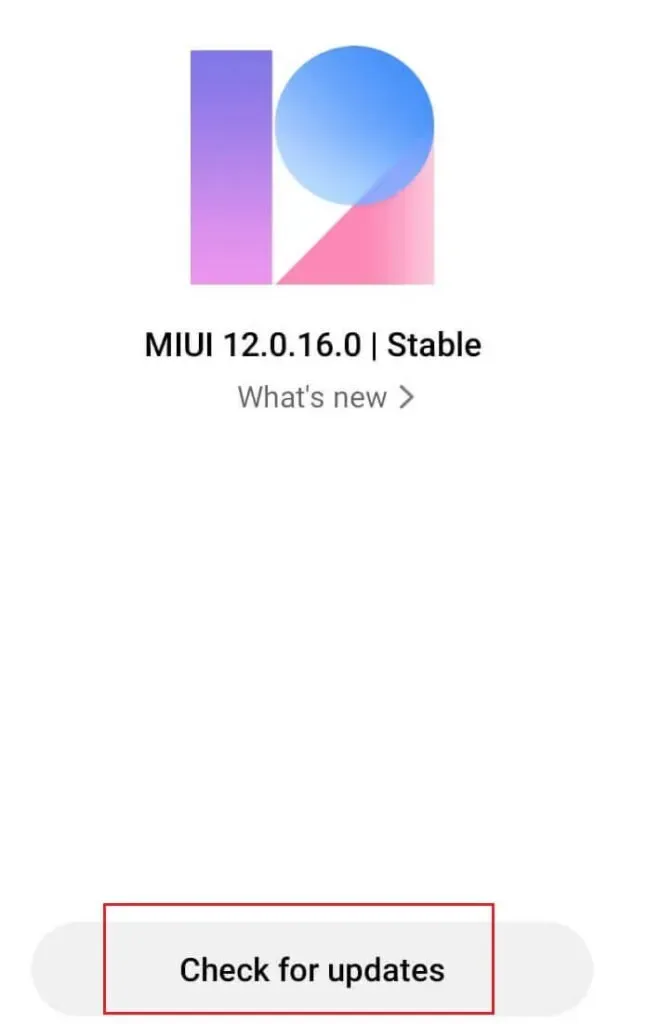
- Laadige alla ja installige uusimad värskendused, kui need on saadaval.
- Pärast installimist klõpsake nuppu Taaskäivita kohe.
Alternatiivne viis kõnedele vastamiseks
Riistvara või füüsiliste nuppude abil saate kõnede tegemiseks ja lõpetamiseks seadeid muuta. Näiteks saate kõne lõpetada toitenuppu vajutades ja kõnele vastata helitugevuse suurendamise klahvi vajutades. Viimane funktsioon on saadaval ainult mõne Androidi kaubamärgi puhul.
- Ava seaded.
- Avage Täpsemad sätted-> Juurdepääsetavus.
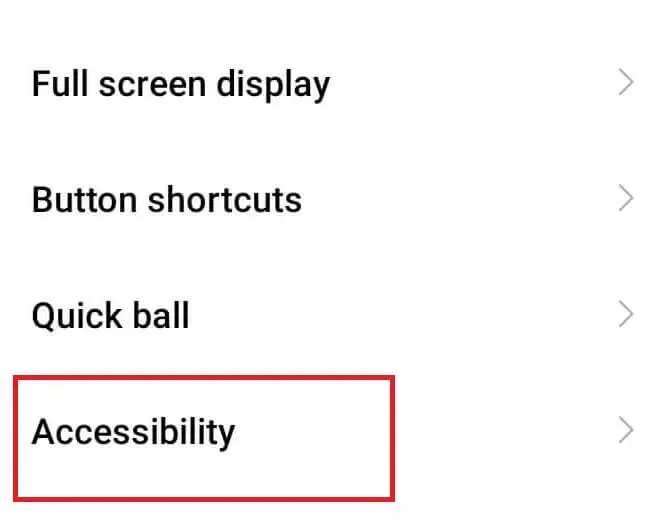
- Lülitage vahekaardil „Füüsiline” sisse funktsioon „Lõpeta kõne toitenupuga”.
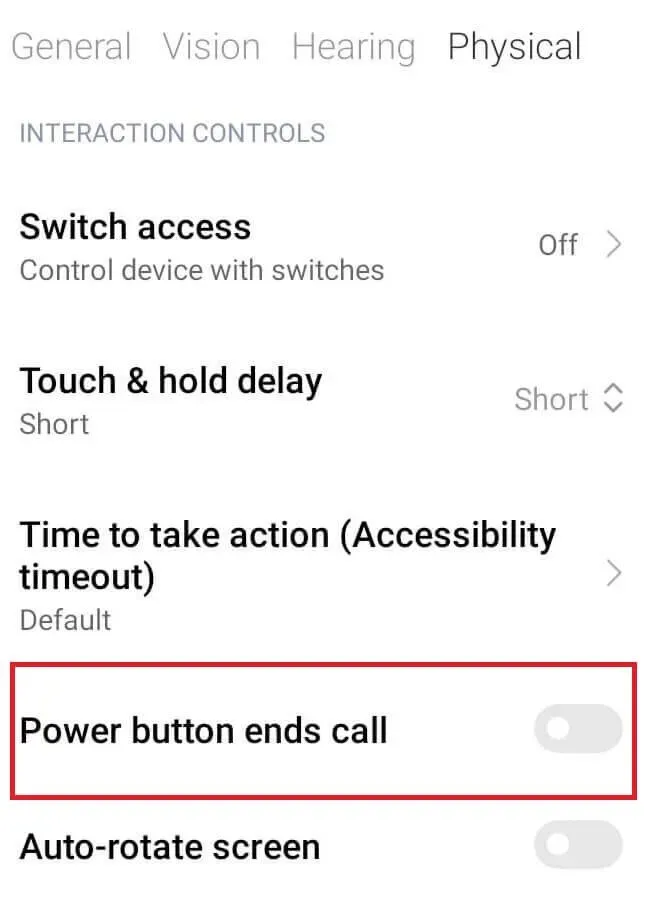
- Sulgege rakendus Seaded.
Järeldus
Siin on mõned võimalikud lahendused, mis võivad lahendada Android-telefoni kõnedele mittevastavuse probleemi. Kui te ei saa ikka veel ühegi ülaltoodud lahendusega probleemi lahendada, võib see olla kuvaprobleem, mis takistab teie Androidil kõnede tegemist.
Kontrollige, kas vastamisnuppudele vastavad puutealad töötavad teistes Androidi rakendustes. Kui see nii ei ole, võtke ühendust spetsialistiga ja diagnoosige kuvari ekraan.
Korduma kippuvad küsimused (KKK)
Miks ma ei saa Samsungi telefonile vastata?
Kui proovite sissetulevale kõnele vastata, ei pruugi telefon vastata pühkimisele või puudutamisele. Android-telefoni rakendus külmutab ekraani iga kord, kui teile helistatakse. See võib juhtuda ajutiste vigade või väiksemate võrguga seotud probleemide tõttu. Kui kasutate kolmanda osapoole kõnehalduri rakendust, võib see häirida süsteemi sisseehitatud helistamisrakenduse kõnefunktsioone.
Kuidas on teema seotud sissetuleva kõne probleemiga?
Androidi teemad muudavad üldist stiili, mitte isiklikku välimust. Nii et kui muudate teemat, võib see muuta ka mõne nupu orientatsiooni. Sel juhul võib see muuta telefonirakenduse vastamis- ja keeldumisnuppe. Vaiketeemale naasmiseks avage rakendus Seaded. Avage Teema-> Profiil-> Teemate kohandamine. Veenduge, et valitud on Androidi vaiketeema.
Miks mu telefon ei helise, kui nad mulle helistavad?
Mitte segada (DND) režiim lülitab sissetulevad kõned, sõnumid ja muud sõnumid välja. Keelake DND, et teie telefon saaks heliseda, kui keegi teile helistab. Samuti kontrollige, kas teie telefonirakendus kuvab kõnede vastuvõtmisel märguandeid. Minge avakuvale, vajutage ja hoidke all telefoni rakenduse ikooni. Puudutage rakenduse teabe ikooni. Valige Märguanded-> Sissetulevad kõned. Lülitage see sisse ja taaskäivitage telefon.
Kas saate muuta Android-telefonile vastamise viisi?
Jah, saate oma Android-telefonis kõnedele vastamise viisi muuta. Samsungis avage rakendus Seaded. Avage Seaded ja juurdepääsetavus -> Interaction & Agility. Puudutage menüüd Juurdepääsetavus. Lubage see funktsioon, vajutades nuppu. Lülitage sisse üks puudutus pühkimiseks. Kui hõljuv juurdepääsetavuse menüü ikoon häirib teid, reguleerige menüü läbipaistvust, lohistades läbipaistvuse liugurit vasakule.



Lisa kommentaar